So ändern Sie Ihr WordPress-Theme
Veröffentlicht: 2022-10-21Wenn Sie Ihr WordPress-Website-Template ändern möchten, müssen Sie sich zunächst in Ihren WordPress-Adminbereich einloggen. Sobald Sie angemeldet sind, müssen Sie zu Darstellung > Themen gehen. Auf dieser Seite sehen Sie das aktuelle Design , das auf Ihrer WordPress-Website aktiviert ist. Wenn Sie es ändern möchten, bewegen Sie einfach den Mauszeiger über das Thema und klicken Sie auf die Schaltfläche „Aktivieren“. Nachdem Sie das neue WordPress-Theme aktiviert haben, müssen Sie zu Darstellung > Anpassen gehen. Hier können Sie die Einstellungen Ihres neuen WordPress-Themes optimieren. Sie können beispielsweise die Farben, Schriftarten, Logos und andere Einstellungen ändern. Wenn Sie mit der Anpassung Ihres neuen WordPress-Themes fertig sind, klicken Sie einfach auf die Schaltfläche „Speichern und veröffentlichen“.
Das Ändern eines WordPress-Themes kann je nach Ihrem Ansatz auf verschiedene Arten erfolgen, und Sie können Ihre Website auf eine Weise ändern, die Sie nie erwartet hätten. Sie sollten eine Vielzahl von Faktoren berücksichtigen, wenn Sie das Thema Ihrer Website ändern, aber das bedeutet nicht, dass Sie es tun müssen oder dass es unmöglich ist. Bevor Sie Änderungen an Ihrem WordPress-Theme vornehmen, müssen Sie zunächst einige Faktoren berücksichtigen. Wenn Sie Ihre Website sichern, schützen Sie Ihre Arbeit im Wesentlichen vor Datenverlust. Stellen Sie sicher, dass der Inhalt Ihrer Website für ein bestimmtes Thema geeignet ist . Wenn etwas fehlt oder nicht richtig funktioniert, werden Sie es wahrscheinlich nicht bemerken. Eine Staging-Site ist einfach ein Duplikat Ihrer Website, die zum Zeitpunkt ihrer Erstellung nicht betriebsbereit ist.
Sie können eine Website erstellen, ohne Ihre Besucher den Inhalten auszusetzen, Plugins hinzufügen und entfernen und Designs testen. Sie sollten Ihre Seiten in verschiedenen Browsern testen, um sicherzustellen, dass keine Inhalte verloren gehen. Möglicherweise möchten Sie manchmal jeden Aspekt Ihres neuen Themas überanpassen. Es ist wichtig sicherzustellen, dass Sie das beste WordPress-Theme für Ihre Anwendung ausgewählt haben, bevor Sie es hochladen. Sie können auch überprüfen, ob alle Website-Elemente vorhanden sind und ordnungsgemäß funktionieren. Fehler oder fehlende Teile sollten unmittelbar vor einem Live-Launch gemeldet werden. Wenn Sie Live-Vorschau auswählen, können Sie sehen, wie das Design auf Ihrer Website aussieht.
Bevor Sie ein neues Design aktivieren, sollten Sie Ihre Website sichern. WordPress-Designs finden Sie in der linken Seitenleiste, indem Sie die Option „Design“ im Menü „Darstellung“ auswählen. Im Live-Vorschaumodus können Sie Elemente auf Ihrer Website hinzufügen und bearbeiten, aber auch testen. Um Ihr WordPress-Design manuell zu ändern, müssen Sie es zuerst auf Ihrem Computer installieren. Nachdem Sie Zugriff auf Ihren FTP-Client erhalten haben, müssen Sie zum Ordner /WP-content/themes navigieren. Sie können Ihrem Einkaufswagen neue Designs hinzufügen und bereits installierte anzeigen. Um die Dinge organisiert und ordentlich zu halten, ist es wichtig, alle unnötigen oder doppelten Plugins zu entfernen.
Bevor Sie die Funktionalität Ihrer Website ändern, können Sie sie testen und mit Ihrer vorherigen Website vergleichen. Fügen Sie Themen für Ihre neue Website hinzu oder testen Sie sie oder beschleunigen Sie die Ladegeschwindigkeit Ihrer Seite. Sobald Ihr neues Design installiert wurde, können Sie den Wartungsmodus deaktivieren. Neben der Durchführung einer Werbeaktion auf Ihrer Website können Sie diese auch dazu verwenden, potenzielle Kunden über die neuen Funktionen und das Design Ihrer Website zu informieren. Versenden Sie eine Umfrage oder betten Sie eine auf Ihrer Website ein, damit Ihre Besucher Ihnen Feedback geben können.
Kann ich WordPress-Designs ändern, ohne Inhalte zu verlieren?
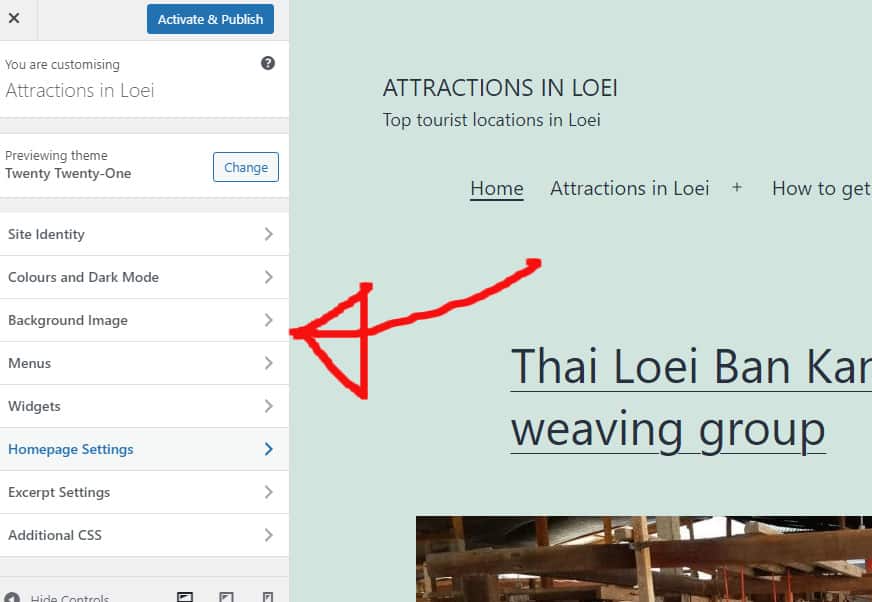
Wenn Sie WordPress-Designs wechseln, können Sie sicher sein, dass alle Ihre Inhalte wie Medien, Seiten, Beiträge und Kommentare sicher bleiben. Alle diese Informationen sind immer noch auf Ihrem Dashboard vorhanden, sodass Sie sie nicht verschieben müssen.
Ein WordPress-Theme ist eine visuelle Darstellung Ihrer Marke, die bestimmt, wie Ihre Website erscheint und sie darstellt. Fast jeder Website-Besitzer wird regelmäßig Änderungen an seinem WordPress-Theme vornehmen, um seine Website mit neuen Funktionen und einem frischen Erscheinungsbild zu aktualisieren. Sie können Ihr Design problemlos aktualisieren, ohne Inhalte zu verlieren, aber es ist eine schwierige Aufgabe. Bevor Sie Ihr WordPress-Theme aktualisieren, überprüfen Sie, ob Ihre Website ordnungsgemäß geladen wird. Um festzustellen, wie gut Ihre Website abschneidet, sehen Sie sich die Innenseiten und die Startseite an. Sie sollten ein seitenspezifisches Plugin erstellen, wenn Sie Codeschnipsel in Ihre Website einbinden möchten. Es ist wichtig, dass Sie Ihre gesamte Website sichern, bevor Sie umziehen.

Wenn Sie keine Staging-Site verwenden, müssen Sie Ihre Website in den Wartungsmodus versetzen, wenn Sie dies nicht tun. Mit SeedProd, einem WordPress Landing Page Builder und Theme Builder, können Sie wunderschöne Websites erstellen. Benutzerdefinierte Layouts können einfach in WordPress erstellt werden, ohne dass sie entworfen werden müssen. Die meisten kostenlosen Themen sind für persönliche Websites nützlich, aber ihnen fehlen die Funktionen, die Sie normalerweise benötigen würden. WordPress-Builder-Plugins wie SeedProd sind extrem einfach zu verwenden und zu nutzen. Es ist einfach, ein voll funktionsfähiges WordPress-Theme zu erstellen, ohne zu programmieren oder einen Entwickler einzustellen. SeedProd lässt sich in eine Vielzahl von E-Mail-Marketingdiensten, Google Analytics, Zapier und beliebte WordPress-Plugins wie WPForms, MonsterInsights, All-in-One-SEO usw. integrieren.
Die Integration von Astra mit dem WooCommerce-Plugin ermöglicht es Ihnen, ganz einfach einen Online-Shop zu erstellen. Eines der beliebtesten WordPress-Themes ist StudioPress Genesis. OceanWP ist ein ansprechendes WordPress-Theme, das sowohl funktional als auch elegant ist. Mit einer großen Anzahl von Demo-Vorlagen, die speziell für verschiedene Unternehmen entwickelt wurden, ist für jeden etwas dabei. Klone Ihrer Website sind jetzt von einer Reihe von Hosting-Providern über spezielle Staging-Umgebungen verfügbar. Die Testversion steht zum Testen vor der Veröffentlichung zur Verfügung. Um Ihr neues Design zu veröffentlichen, müssen Sie zunächst diese Schritte ausführen.
Sofern Sie keinen erweiterten Plan haben, enthalten einige Hosting-Pläne keine Staging-Sites. FTP ist eine beliebte Methode zum Hochladen von Dateien in WordPress, die von einigen bevorzugt wird. Theme-Einstellungen für einige WordPress-Hosts werden von ihrem CMS, WordPress, gehandhabt. Sie müssen zuerst die Dokumentation Ihres Hosts durchsehen, da sie sich von einem zum anderen unterscheidet. Sie können WordPress jetzt von Ihrem Bluehost-Panel aus ändern. Wenn Sie das SeedProd-Plugin verwenden, können Sie Ihre Zielseitenübersicht anzeigen, indem Sie den Wartungsmodus von aktiv auf inaktiv umschalten. MonsterInsights ist eine ausgezeichnete Wahl, wenn Sie Google Analytics-Tracking-Codes hinzufügen müssen.
Klicken Sie einfach erneut auf das WordPress-Geschwindigkeitstest-Tool, um die Seitengeschwindigkeit zu überprüfen. Der Inhalt Ihrer Website geht nicht verloren, wenn Sie ihn durch ein neues WordPress-Theme ersetzen. Es spielt keine Rolle, welches Theme Sie verwenden, da es das Aussehen und die Funktion Ihrer Website beeinflusst. Es besteht eine ausgezeichnete Chance, dass Sie alle nicht verwendeten WordPress-Designs löschen müssen. Wenn Sie Ihre Plugins und Ihr Design aktualisieren möchten, ohne die Bank zu sprengen, sollten Sie diesen Leitfaden über die besten kostenlosen WordPress-Plugins lesen.
So ändern Sie sicher WordPress-Themes
Wenn Sie bereits ein Plugin erstellt haben, das den WordPress-Customizer verwendet, müssen Sie es deaktivieren, bevor Sie ein neues erstellen.
Wenn Sie ein WordPress-Customizer-fähiges benutzerdefiniertes Plugin verwenden, müssen Sie den Anweisungen in der Dokumentation des Plugins folgen, um das neue Design zu deaktivieren und dann zu starten.
Wenn Sie ein benutzerdefiniertes Plugin verwenden, das nicht über den WordPress-Customizer verfügt, müssen Sie die Dateien des Plugins in den Stammordner des neuen Designs kopieren und es dann aktivieren.
Die Themen Ihrer regulären Website werden durch die Änderung in keiner Weise beeinflusst. Ihre Beiträge und Seiten sowie das Erscheinungsbild Ihres neuen Themas bleiben unverändert. Sobald Sie ein Thema ausgewählt haben, werden Sie keine Probleme mit Ihren Beiträgen oder Seiten haben.
